- Si nota que Microsoft Store no se está cargando, puede deberse a un software de seguridad que interfiere.
- En este caso, podrías intentar usar herramientas con protección avanzada y compatibilidad con Windows 10.
- Otras soluciones incluyen cambiar la fecha, la hora y la región para que coincidan con las actuales.
Varios problemas con Microsoft Store son cosas comunes en Windows 10. Sin embargo, algunos usuarios se quejaron de que esta vez ni siquiera pudieron cargar la Tienda.
Así que preparamos un par de soluciones que pueden ser útiles. Estos también ayudarán si Microsoft Store no se abre después de restablecerlo.
¿Por qué Microsoft Store no se abre?
Si Microsoft Store no se carga en Windows 10 o tarda demasiado, es probable que el caché corrupto esté detrás. Por lo tanto, limpiarlo debería funcionar en la mayoría de las situaciones. Además, verifique que la fecha y la hora configuradas en la computadora sean correctas.
Además, verifique su conexión de red y asegúrese de que Internet sea estable. La velocidad lenta o la pérdida intermitente de conectividad también pueden provocar el problema.
Si se pregunta cómo reinstalar Microsoft Store, puede seguir la información cubierta en la guía de reinstalación de una aplicación de Windows Store.
Microsoft Store es un componente crítico de Windows 10, pero muchos usuarios reportaron problemas específicos. Hablando de problemas, aquí hay algunos problemas que los usuarios informaron:
- Microsoft Store no funciona/apertura/apareciendo/respondiendo/apareciendo/iniciando en Windows 10/11 – Reemplace su software VPN, ya que puede interferir con sus aplicaciones, incluso cuando no debería.
- Microsoft Store no se pudo cargar – Este es un problema común con Microsoft Store, y si lo encuentra, asegúrese de verificar su software antivirus y, si es necesario, elimínelo.
- Microsoft Store sigue cargando/no cargando aplicaciones/páginas en Windows 10/11 – Al cambiar su fecha, hora y región, puede solucionar este problema.
- Microsoft Store no funciona 0x80131500 – Deshabilite su VPN y opte por una mejor para solucionar esto.
- Microsoft Store no funciona Xbox – Verifique si su región está configurada en la actual, ya que esta es una causa común de que MS no funcione.
- Microsoft Store no se abre después de reiniciar – Ejecute el solucionador de problemas de la aplicación MS para averiguar cuál es el problema.
- Microsoft Store cargándose para siempre/atascado en la pantalla de carga – Instale cualquier nueva actualización del sistema operativo, ya que probablemente tendrán una solución para esto.
Si Microsoft Store no funciona en Windows 8, consulte nuestra guía dedicada para obtener soluciones rápidas.
¿Cómo puedo arreglar que Microsoft Store no funcione?
En este articulo
Antes de pasar a soluciones de solución de problemas más complejas, le recomendamos que compruebe lo siguiente:
1. Deshabilita tu VPN
Aunque la mayoría de las VPN son un método confiable para proteger su privacidad, a veces pueden causar problemas específicos con Microsoft Store. Por lo tanto, puede intentar deshabilitarlos o eliminarlos y verificar si puede ejecutar su Microsoft Store.
Si aún le preocupa su privacidad, le sugerimos que pruebe una fuente de VPN más confiable, como ExpressVPN . Funciona de manera similar a un proxy, pero a diferencia de un proxy, no causará ningún problema con otras aplicaciones.
Además de eso, tiene un ancho de banda ilimitado, por lo que puede transmitir sus películas y programas de TV favoritos sin preocuparse por los registros o la grabación de su actividad en línea.
2. Ajustar la fecha y la hora
- Haga clic derecho en hora y fecha en el lado derecho de la barra de tareas y vaya a Ajustar fecha/hora.
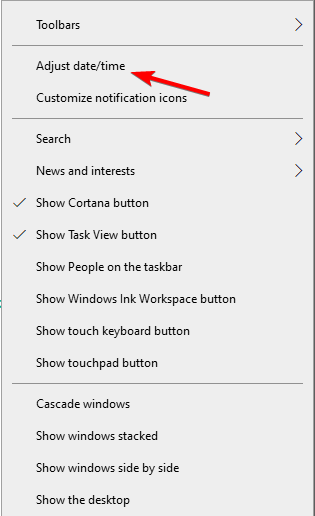
- Si Establecer hora automáticamente está marcada y muestra la hora incorrecta, ve y desmárcala, luego haz clic en Cambiar.
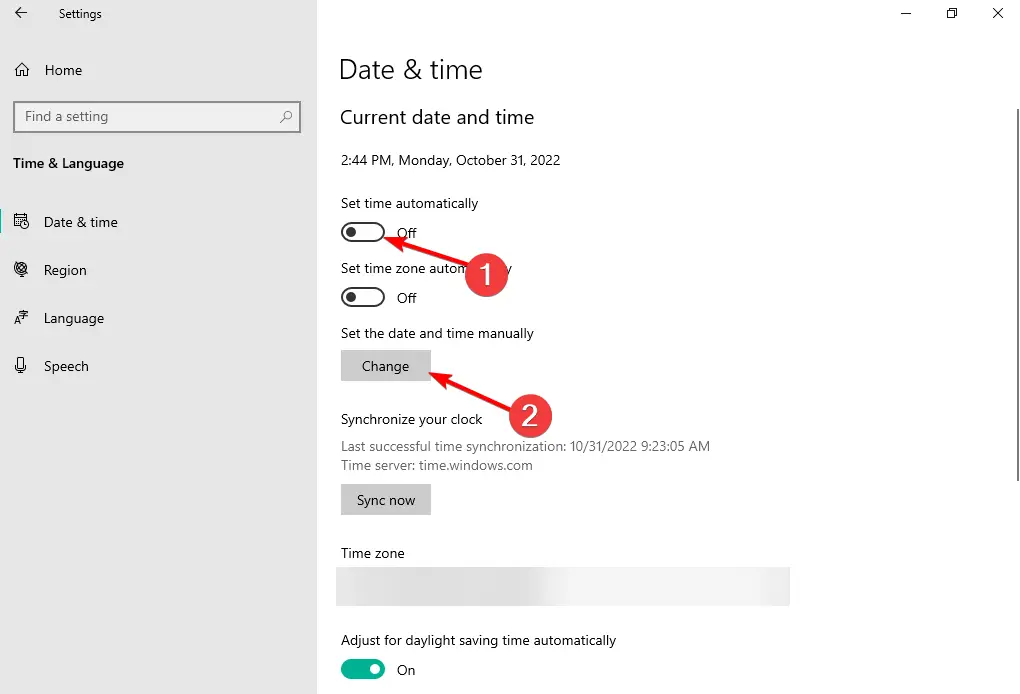
- Bajo Ccambiar fecha y hora establezca la fecha y la hora correctas en su computadora. El problema de Microsoft Store no se abrirá se solucionará.

Muchos factores que no están directamente relacionados con Microsoft Store podrían impedir que funcione, y la fecha y la hora incorrectas son uno de ellos.
Entonces, cuando Microsoft Store no funciona, puede recurrir a esta solución simple, ajustar la fecha y la hora de su computadora, y Store podría volver a funcionar.
3. Restablecer la memoria caché de la tienda
- Presione Windows + R, luego escriba wsreset.exe y haga clic en Aceptar.
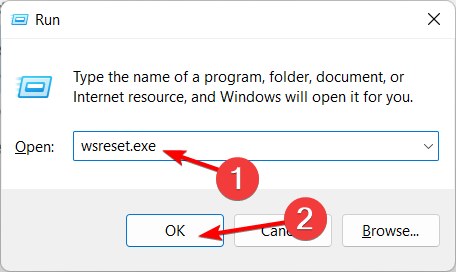
- Deje que el proceso termine, luego reinicie su PC.
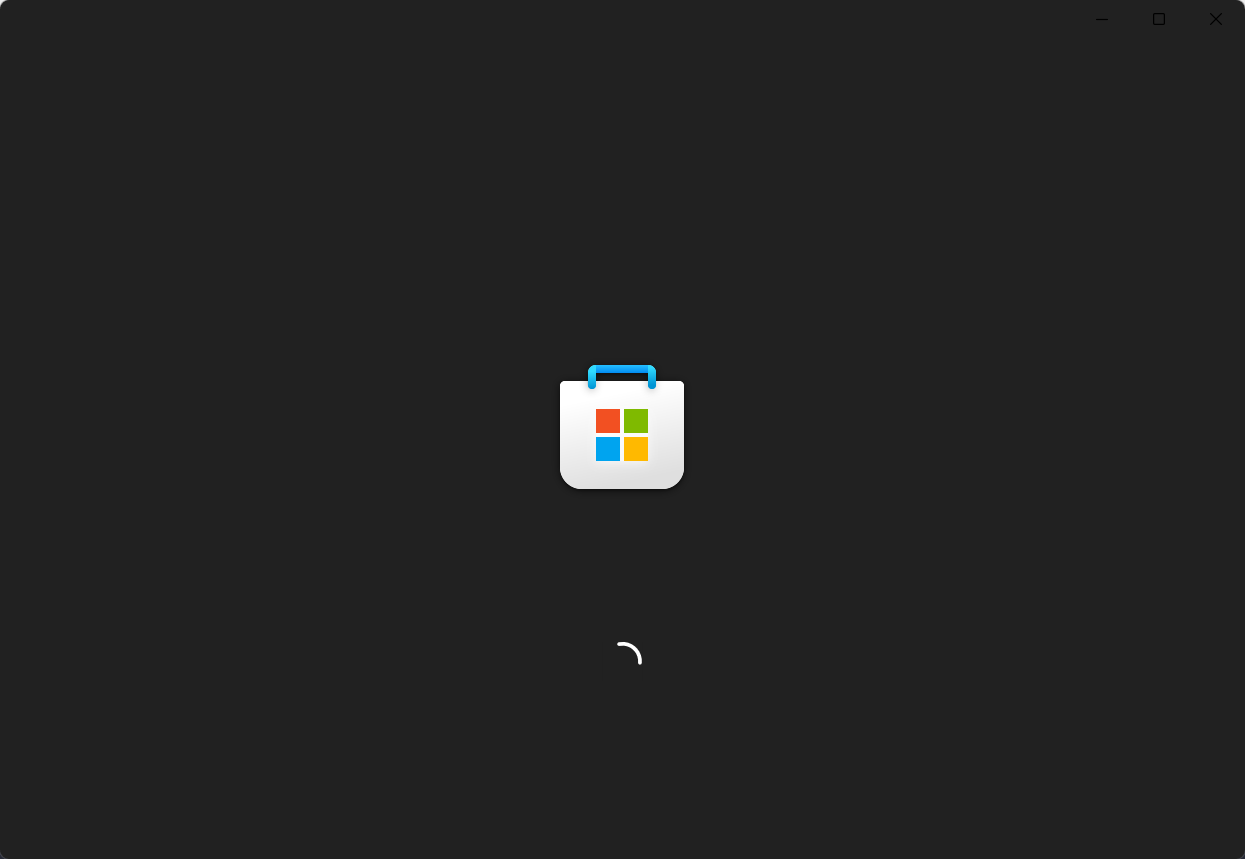
4. Verifique su región
- Abre el Ajustes aplicación e ir a la Hora e idioma sección.
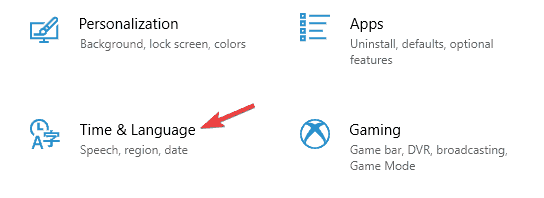
- En el menú de la izquierda, seleccione Lenguaje de región. En el panel derecho, establezca los Estados Unidos como tu País o Región.
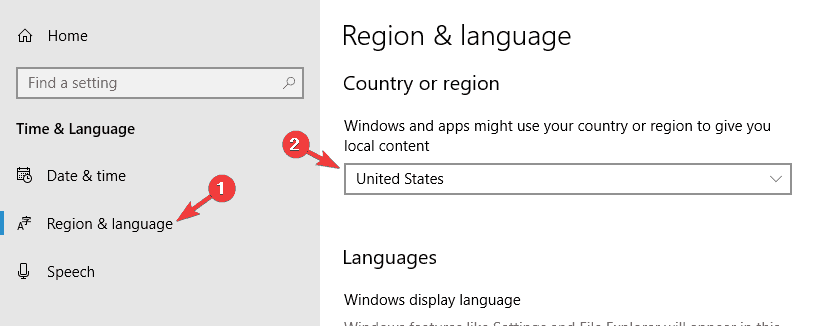
5. Instale las actualizaciones del sistema operativo
- Presione Windows + I, luego, después de la Ajustes aplicación se abre, haga clic Actualización y seguridad.
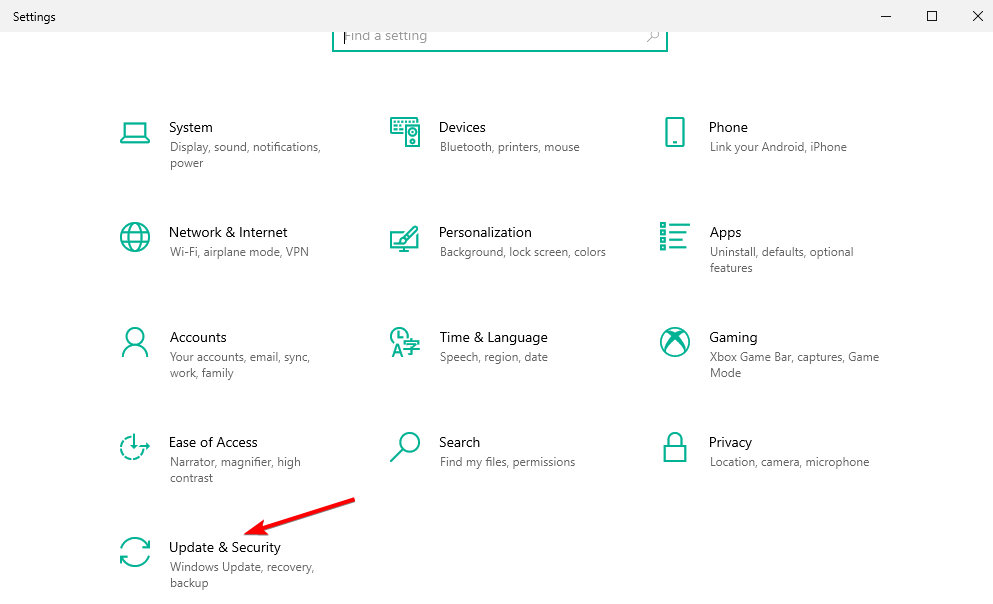
- Haga clic en el Buscar actualizaciones botón.
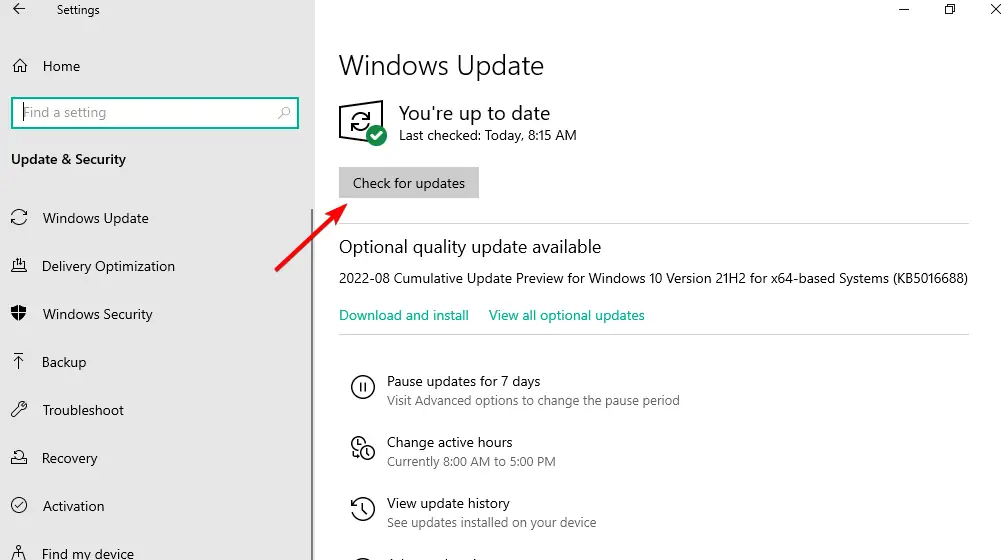
Si hay actualizaciones disponibles, Windows las descargará automáticamente en segundo plano. Una vez que se descargan las actualizaciones, se instalarán automáticamente tan pronto como reinicie su PC.
6. Ejecute el solucionador de problemas de aplicaciones de Microsoft Store
- Abre el Ajustes aplicación presionando Windows + I y vaya a la Actualización y seguridad sección.
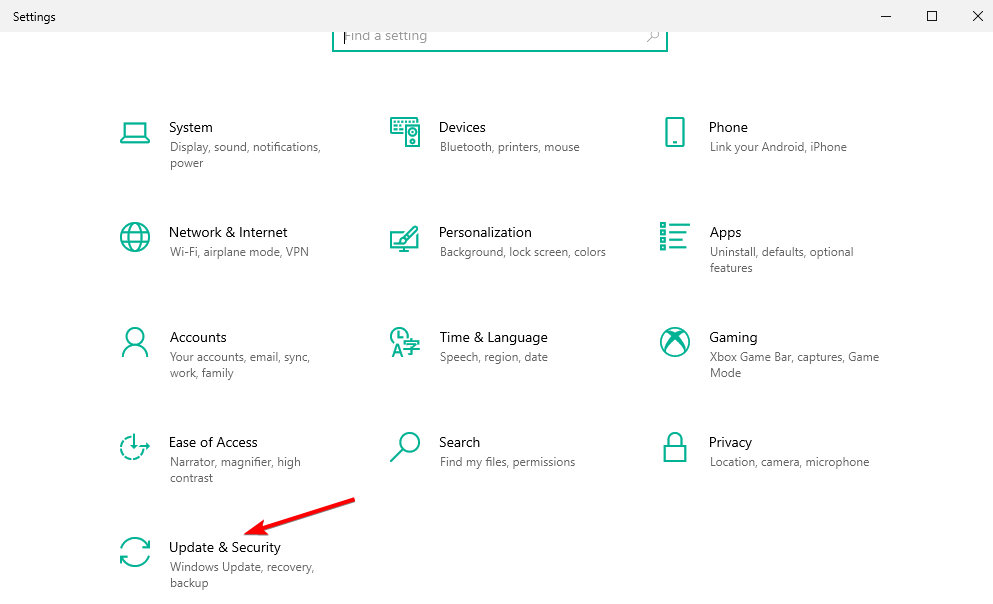
- Seleccione Solucionar problemas del menú de la izquierda. Seleccione ventanas Tienda de aplicaciones en el panel derecho y haga clic en Ejecute el solucionador de problemas.
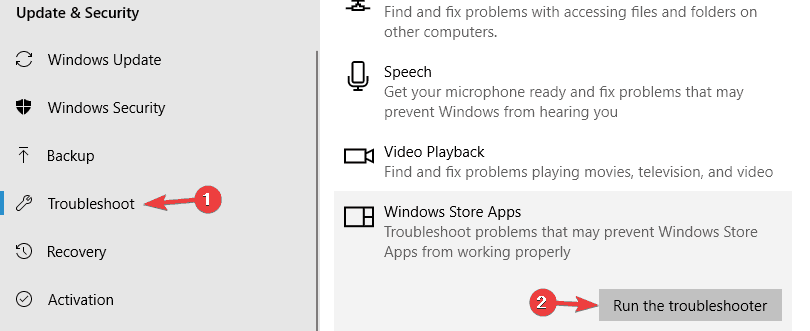
- Siga las instrucciones en pantalla para completar el proceso de solución de problemas.
7. Reparar/restablecer la aplicación Microsoft Store
- Presione Windows + I, luego vaya a Aplicaciones.
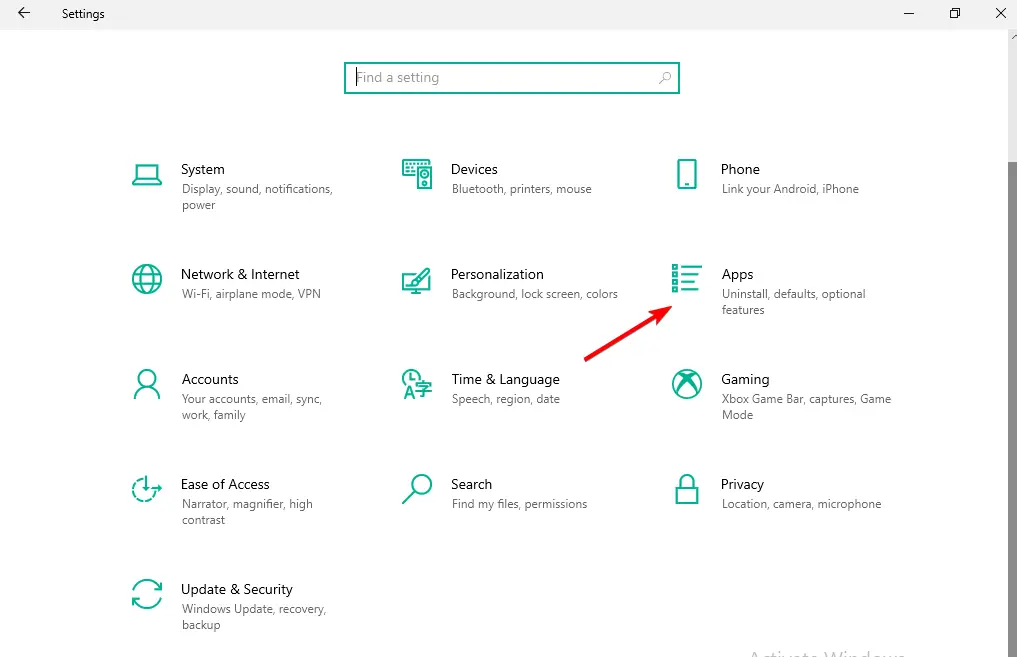
- Aquí, escriba tienda, haga clic en el resultado de Microsoft Store y seleccione Opciones adicionales.
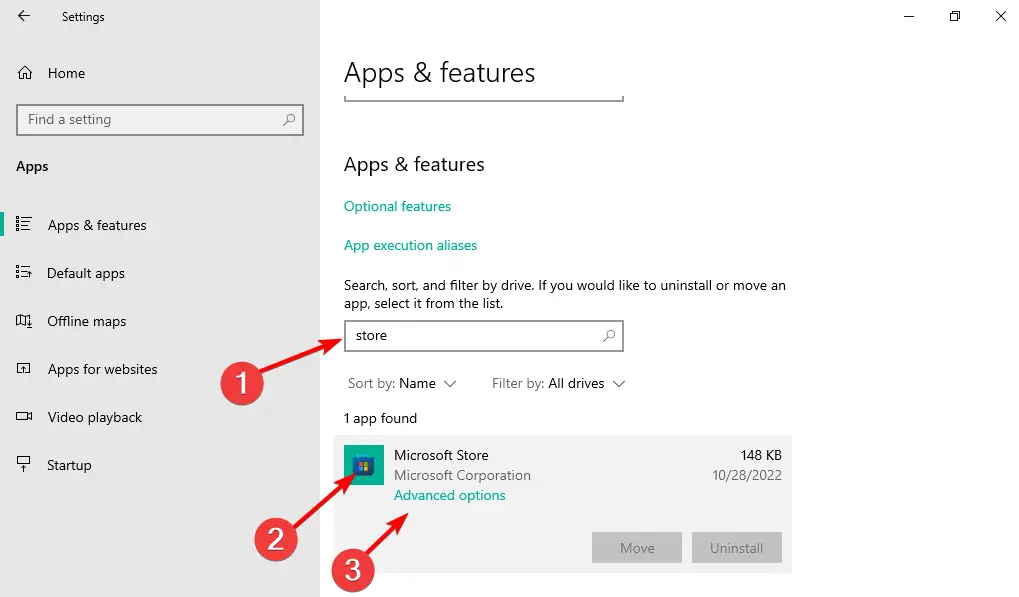
- Haga clic en el Reparar botón.
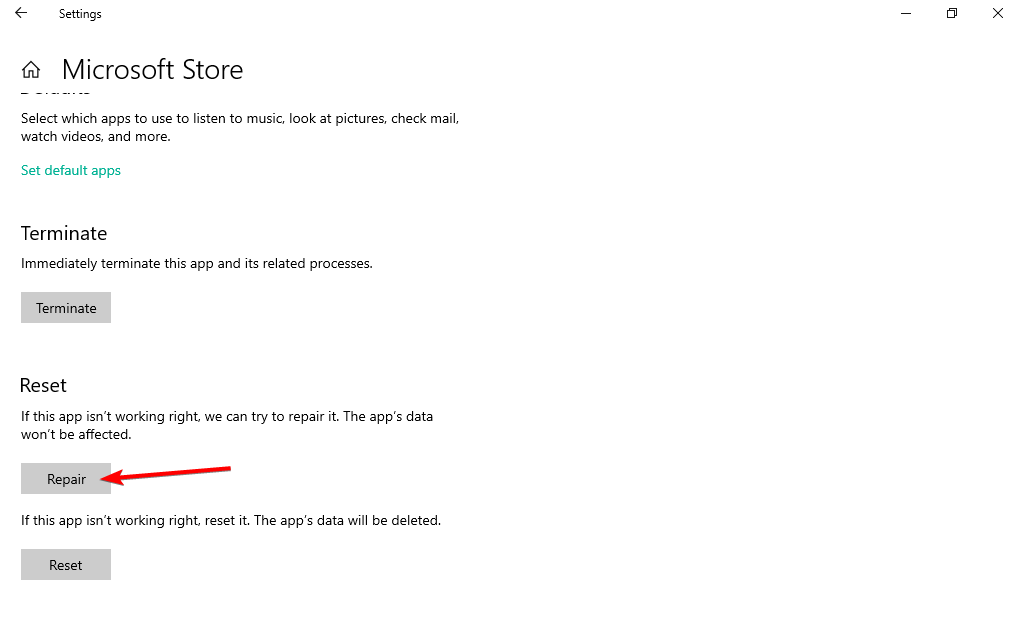
- Si el problema persiste, haga clic en el Reiniciar y reinicie su computadora.
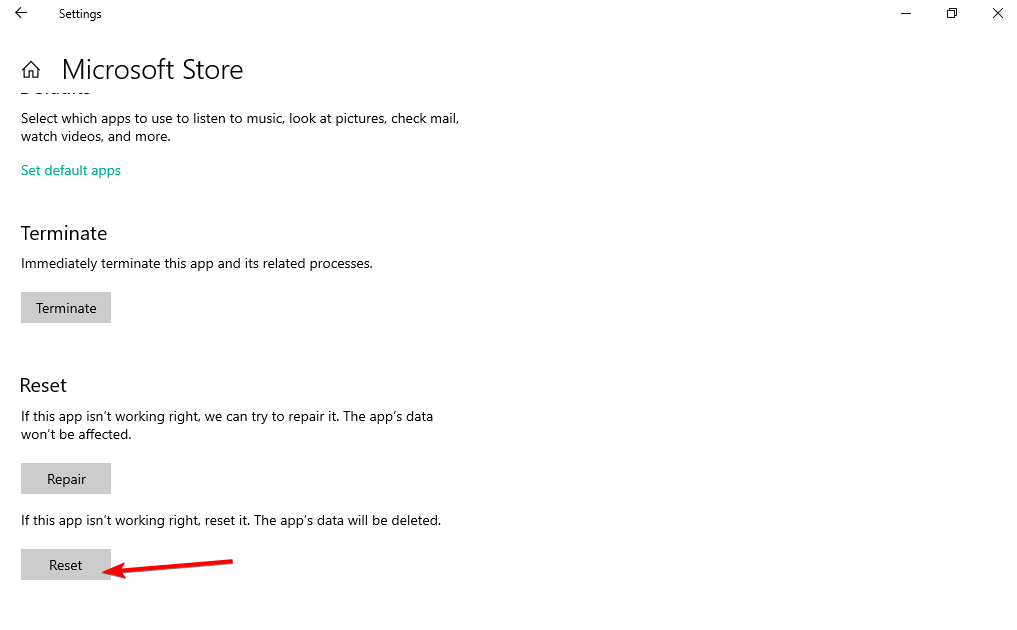
Restablecer la aplicación la reinstalará rápidamente y eliminará todos los datos de la aplicación.
Esperamos que su problema de Microsoft Store que no funciona ya haya desaparecido en su PC.
Si las soluciones anteriores no funcionaron en su caso, también puede consultar otro artículo que hicimos sobre varios otros problemas con Microsoft Store en Windows 10.
Otro problema común es el código de error 0x000001f4, así que asegúrese de consultar nuestro artículo dedicado.
Por último, si se encuentra con Microsoft Estamos teniendo problemas para procesar su pago mensaje, consulte nuestro artículo para obtener soluciones rápidas.
Si tiene otras sugerencias o preguntas, no dude en dejarlas en la sección de comentarios a continuación, y nos aseguraremos de revisarlas.






